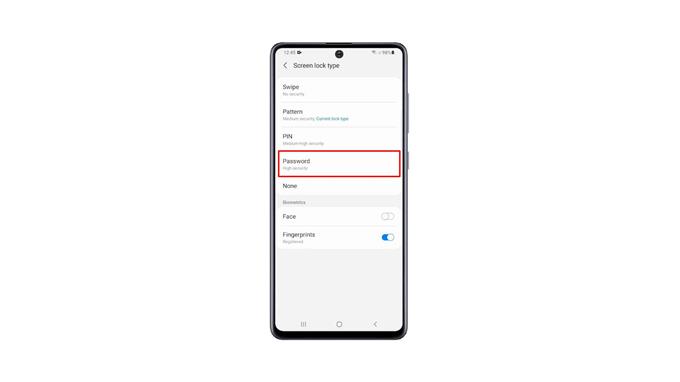Ce tutoriel va vous expliquer comment ajouter un mot de passe comme verrou de sécurité sur votre Samsung Galaxy A51. C’est l’un des types d’écran de verrouillage les plus sécurisés disponibles sur votre appareil. Continuez à lire pour savoir comment le configurer.
L’un des verrous de sécurité les plus puissants est le mot de passe, car il vous donne des millions de combinaisons alphanumériques que vous pouvez utiliser. C’est la raison pour laquelle de nombreux utilisateurs de smartphones définissent encore un mot de passe sur leurs appareils au lieu d’utiliser un schéma ou un code PIN. Si vous cherchez un moyen de sécuriser votre téléphone, l’ajout d’un mot de passe est une option.
Ajouter un mot de passe sur Galaxy A51
Votre Galaxy A51 dispose de plusieurs types de verrou de sécurité. Vous pouvez même utiliser vos empreintes digitales ou votre visage pour le déverrouiller. Mais vous pouvez créer un mot de passe comme verrou de sécurité de secours. Voici comment procéder :
1. Tirez le tiroir de l’application, puis recherchez Paramètres, puis appuyez dessus.
2. Une fois dans la page Paramètres, faites défiler un peu pour trouver l’écran de verrouillage, et une fois trouvé, appuyez dessus.
3. Appuyez sur Type de verrouillage de l’écran, puis saisissez votre verrouillage de sécurité actuel pour vérifier votre identité.
4. Appuyez sur Mot de passe, puis nommez un mot de passe fort que vous utiliserez pour déverrouiller votre appareil.
5. Après cela, entrez le mot de passe une fois de plus pour vous assurer qu’ils correspondent, puis appuyez sur OK pour continuer.
6. Si vous y êtes invité, appuyez sur Accepter pour sauvegarder votre mot de passe.
Une fois que vous avez fait tout cela, vous pouvez maintenant déverrouiller votre téléphone à l’aide d’un mot de passe.
Et c’est ainsi que vous ajoutez un mot de passe sur votre Galaxy A51.
Nous espérons que ce tutoriel vidéo simple pourra vous être utile.
Merci de nous soutenir en vous abonnant à notre chaîne YouTube. Merci d’avoir lu!